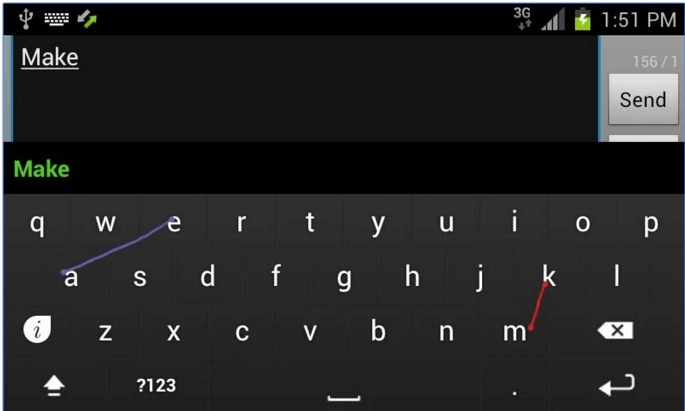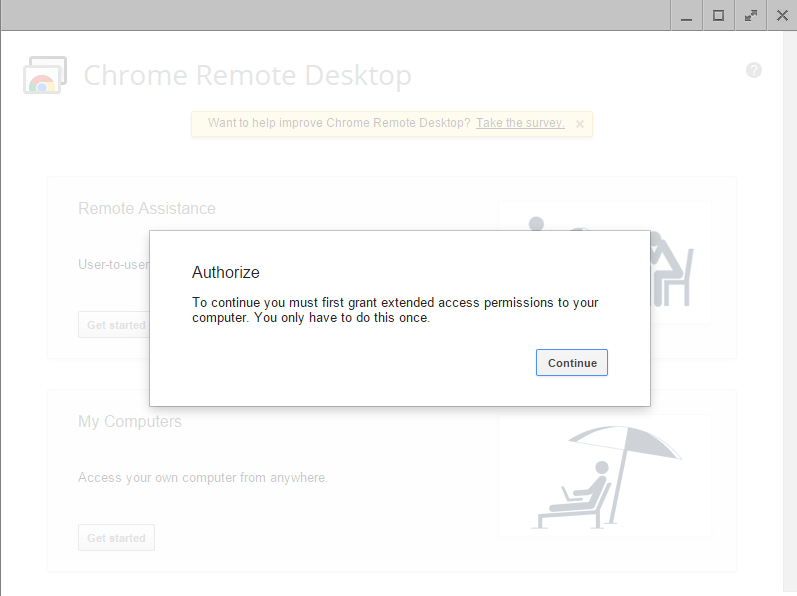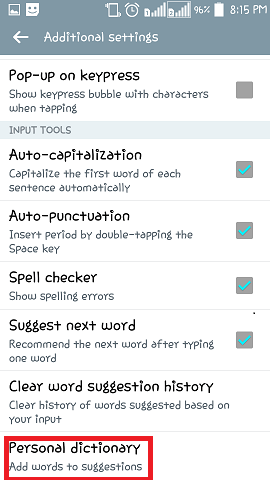Sådan stopper du Google Play Butik fra automatisk opdatering af apps i Android: - Du vågner tidligt om morgenen, tager en ny datapakke i din mobil og tænder mobildataene for at sende nogle vigtige dokumenter. Når du er færdig med al afsendelsen, slukker du dine mobildata. Det er når du indser, at din datapakke er tom, og halvdelen af din aktuelle saldo spises også af dit netværk. Wow, hvilken fantastisk måde at starte din dag på! Og så kommer du til erkendelsen af, at synderen er Google Play Butik. Google Play Butik automatiske opdateringer af apps, og dette medfører ofte en masse problemer for brugeren. Selvom du bruger en WiFi, kan dette reducere hastigheden på dit internet betydeligt. Så hvad kan man gøre for at forhindre Google Play Butik fra automatisk opdatering af dine apps? Nå, læs videre, vi har det, du leder efter, lige her!
TRIN 1
- Start Google Play Butik. Når det åbnes, skal du klikke på Flere handlinger ikon i øverste venstre hjørne af appen.
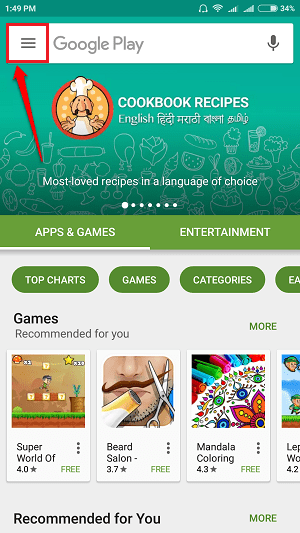
TRIN 2
- Når indstillingerne udvides før dig, skal du finde og klikke på den, der hedder Indstillinger.
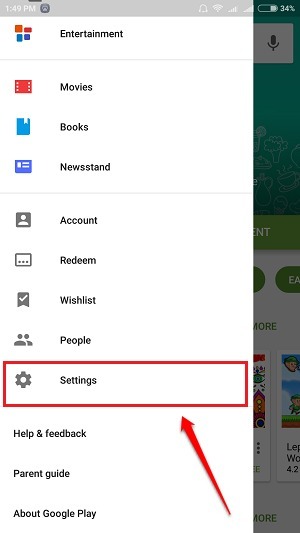
TRIN 3
- Under Generel indstillinger, finder du en mulighed med navnet Opdater apps automatisk. Hvis dine apps opdateres automatisk, kan denne mulighed sandsynligvis indstilles som Automatisk opdatering af apps til enhver tid. Datagebyrer kan forekomme eller Automatisk opdatering af apps kun via Wi-Fi. Klik på den for at ændre dens indstillinger.
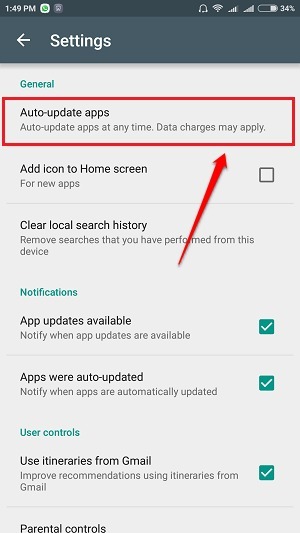
TRIN 4
- Fra pop op-menuen, der åbnes, skal du finde og klikke på den mulighed, der siger Opdater ikke apps automatisk. På denne måde, selvom du har forbindelse til et Wi-Fi uden din tilladelse, bliver ingen app opdateret.
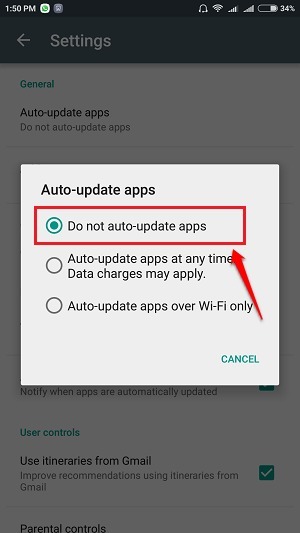
TRIN 5
- Du kan også kontrollere nogle andre tilgængelige indstillinger i Indstillinger. Hvis du vil have besked, når opdateringer af apps er tilgængelige i Legetøjsbutik, kan du markere afkrydsningsfeltet, der svarer til den mulighed, der siger Automatiske opdateringer tilgængelige. Eller hvis du er okay med de automatiske opdateringer af apps, kan du vælge at blive underrettet, når en sådan opdatering finder sted. For det skal du markere afkrydsningsfeltet, der svarer til indstillingen Apps blev automatisk opdateret.
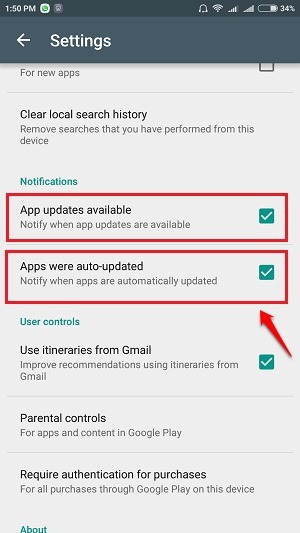
Håber du fandt artiklen nyttig. Hvis du er i tvivl om et af trinnene, er du velkommen til at efterlade kommentarer. Vi hjælper gerne. Hold øje med flere tricks, tip og hacks.